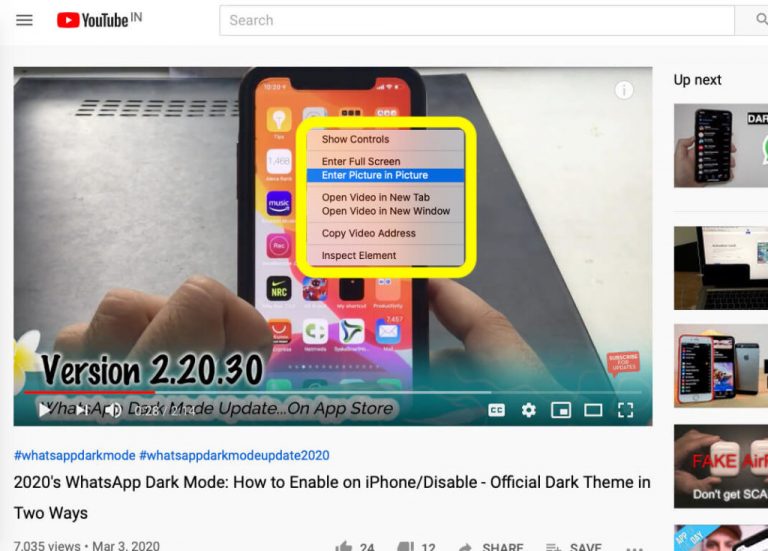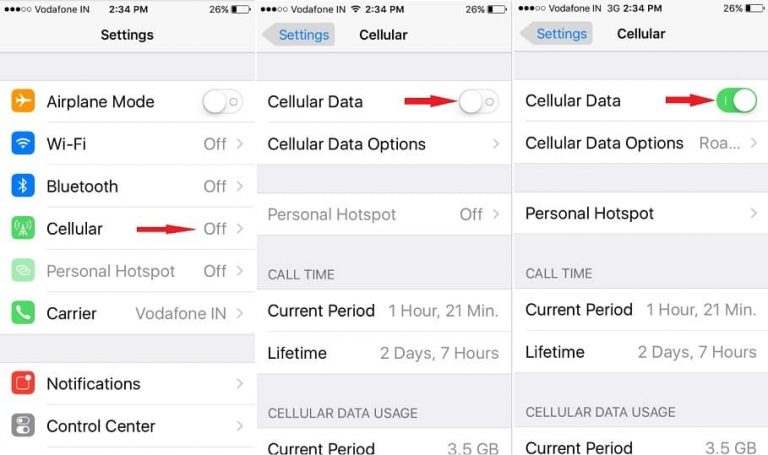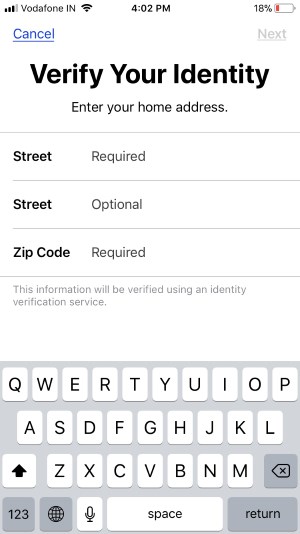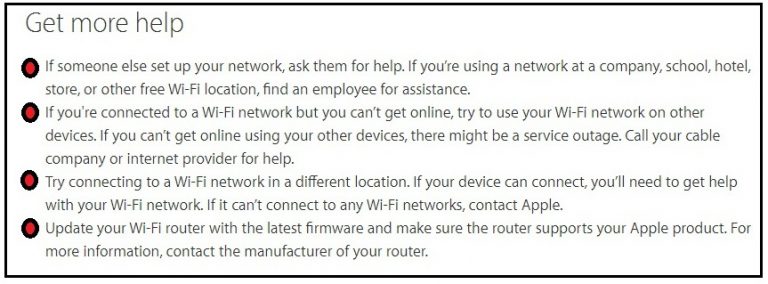Отключить пароль для загрузки бесплатных приложений из App Store на iPhone, Mac
Неважно, насколько безопасна Apple, но до некоторой степени вам разрешено ограничивать функции безопасности для вашего удобства и только в том случае, если это выгодно для вас. В этой статье я расскажу вам об одной из этих функций безопасности и о том, как ее отключить, поскольку она наиболее часто вызывает раздражение. Если вас раздражает ввод пароля каждый раз при загрузке бесплатных приложений на iPhone, iPad, iPod Touch, Mac или Apple TV, это руководство покажет вам, как отключить пароли для загрузки бесплатных приложений из App Store.
Если же вы не хотите полностью отключать пароль для загрузки бесплатных приложений, вы можете выбрать между «Требовать всегда» и «Требовать через 15 минут». Как это работает? При выборе «Всегда требовать» вам нужно будет вводить пароль для каждой покупки, а если вы выберете «Требовать через 15 минут», вам не нужно будет вводить пароль в течение 15 минут после загрузки первого приложения. А чтобы полностью отключить пароль для загрузки бесплатных приложений, вот способ.
Как отключить пароль для загрузки бесплатных приложений из App Store
На iPhone, iPad и iPod Touch
Вам необходимо отключить Face ID для магазина приложений на iPhone,
- Откройте приложение «Настройки» на iPhone> Face ID и пароль.
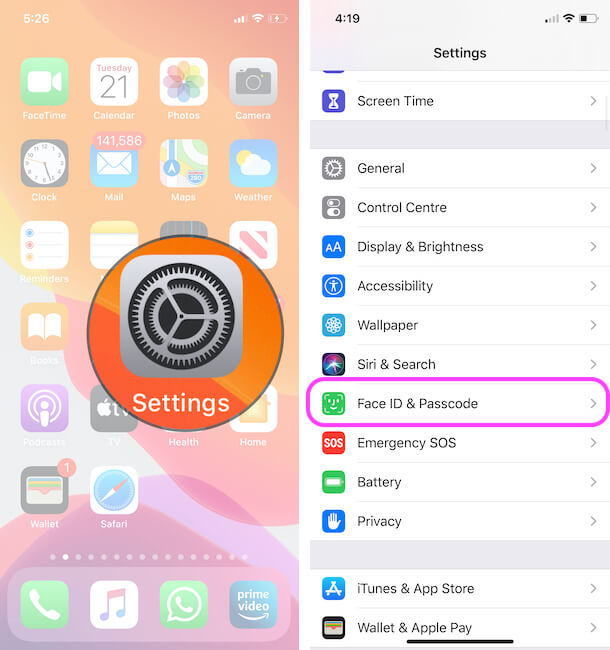
Face ID и пароль или Touch ID и пароль в приложении настроек iPhone
- Введите пароль вашего iPhone> Отключить Face ID для iTunes и App Store.
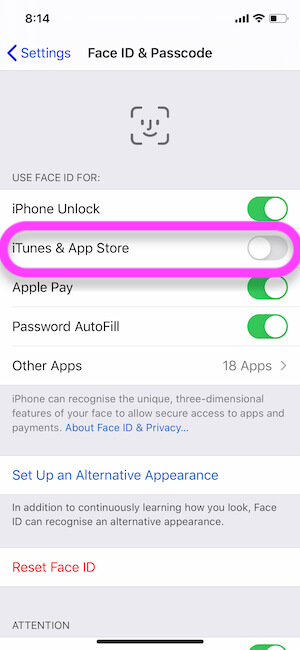
Отключить Face ID для iTunes и App Store
- Вот и все. Теперь вам нужно ввести пароль для приложения Purchase или Pro из магазина приложений.
- Перейдите в приложение «Настройки» на вашем устройстве iOS. Выберите имя профиля> СМИ и покупки.

Медиа и покупка приложений Apple в настройках iPhone
- Нажмите на Настройки пароля во всплывающем окне.

отключить требуемый пароль для загрузки бесплатного приложения на iPhone
- Кроме того, если вы используете Touch ID или Face ID для совершения покупок в App Store, настройки пароля не появятся.
- В разделе БЕСПЛАТНАЯ ЗАГРУЗКА отключите переключатель Требовать пароль.
- Если будет предложено, введите пароль, нажмите ОК и выйдите из настроек.
- Перейдите в приложение «Настройки» на вашем устройстве iOS. Выберите имя профиля> СМИ и покупки.
В macOS
- Щелкните логотип Apple () в верхнем меню Mac. Выберите Системные настройки.

Параметр системных настроек Mac
- Щелкните Apple ID.
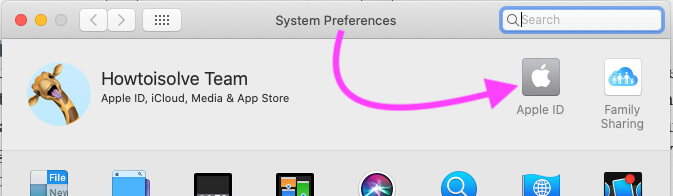
Настройки Apple ID в системных настройках Mac
- И перейдите в раздел “Медиа и покупки”.
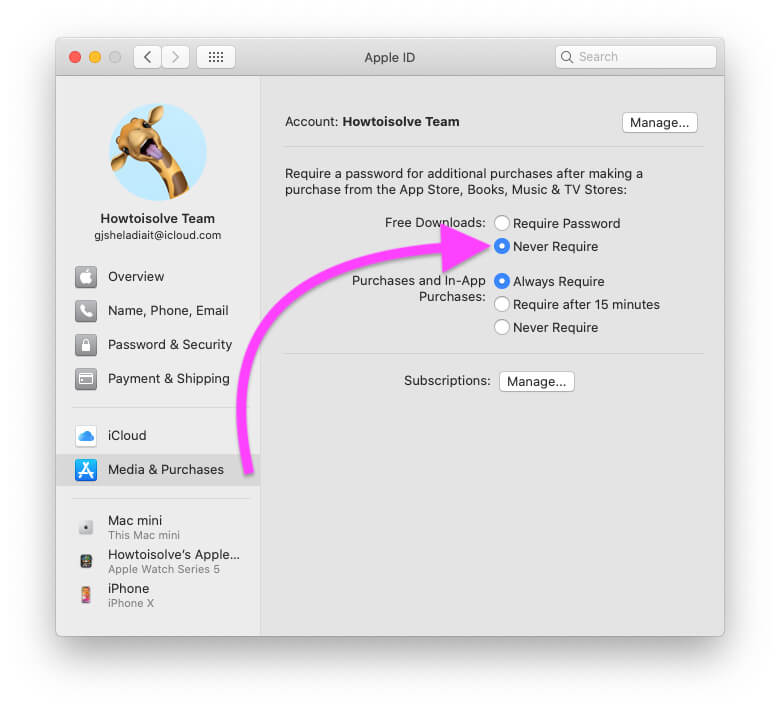
Никогда не требуется пароль для загрузки бесплатного приложения из Mac App Store
- Теперь вы можете отключить пароль для бесплатной загрузки приложений из App Store. Настройки могут не отображаться, если Touch ID включен для покупки приложения.
Для более ранних версий macOS перейдите в iTunes. Нажмите iTunes в верхней строке меню, нажмите «Настройки» и выберите вкладку «Магазин».
В Windows,
- Запустите iTunes на своем ПК.
- Затем нажмите Edit в верхней строке меню.
- Выберите Предпочтения.
- Щелкните вкладку «Магазин» и измените настройки для загрузки бесплатных приложений.
На Apple TV
- На Apple TV 4K и Apple TV HD
- Зайдите в настройки с главного экрана.
- Выберите «Пользователи и учетные записи».
- Выберите учетную запись вашего имени.
- Наконец, в разделе «Требовать пароль» вы должны указать возможность загрузки бесплатных приложений.
- На Apple TV 3-го поколения
- Откройте «Настройки» на главном экране.
- Щелкните iTunes Store и войдите в систему.
- Введите Apple ID и пароль. Разместить
- Вам будет предложено выбрать вариант, чтобы выбрать «Запомнить пароль». Если вы выберете «Да», вам не нужно будет вводить пароль для загрузки приложений, пока Apple ID входит в систему. Кроме того, если вы выберете «Нет», вам придется вводить пароль каждый раз, чтобы загружать или покупать приложения из в iTunes Store.
- Позже, если вы передумаете, выйдите из Apple ID и выполните те же действия.
Можно ли отключить защиту паролем?
- Что ж, невозможно отключить защиту паролем для загрузки платных приложений или покупки каких-либо служб Apple на iPhone, iPad, iPod Touch и компьютере.
- Кроме того, для Apple TV вы можете отключить пароль для загрузки бесплатных и платных приложений.